Как да се центрират вертикално данните за клетките в Excel 2013
Текстът вътре в клетката в работен лист на Microsoft Excel е подравнен по подразбиране към дъното на клетката. Но промените във форматирането и височината на реда могат да ви принудят да направите корекция. За щастие Microsoft Excel ви позволява да укажете вертикалното подравняване на данните вътре в клетките на работния ви лист.
Нашите стъпка по стъпка инструкции по-долу ще ви покажат как да центрирате вертикално данните в избрана клетка. Това може да бъде особено ефективно, когато работите с клетки с голяма височина на реда, тъй като вертикално центрираните данни често могат да печатат по-добре и могат да бъдат по-лесни за четене.
Как да вертикално да центрирате информация в клетка в Excel 2013
Стъпките в този урок ще ви покажат как да подравните вертикално данните в една клетка на вашата електронна таблица. Същият метод може да се приложи и за множество клетки. Можете просто да изберете клетките, които искате да промените, вместо само да изберете отделна клетка в стъпка 2 по-долу.
Стъпка 1: Отворете електронната си таблица в Excel 2013.
Стъпка 2: Щракнете върху клетката, съдържаща данните, които искате да центрирате вертикално. Както споменахме по-рано, можете също да изберете няколко клетки, ако желаете.

Стъпка 3: Щракнете върху раздела Начало в горната част на прозореца.
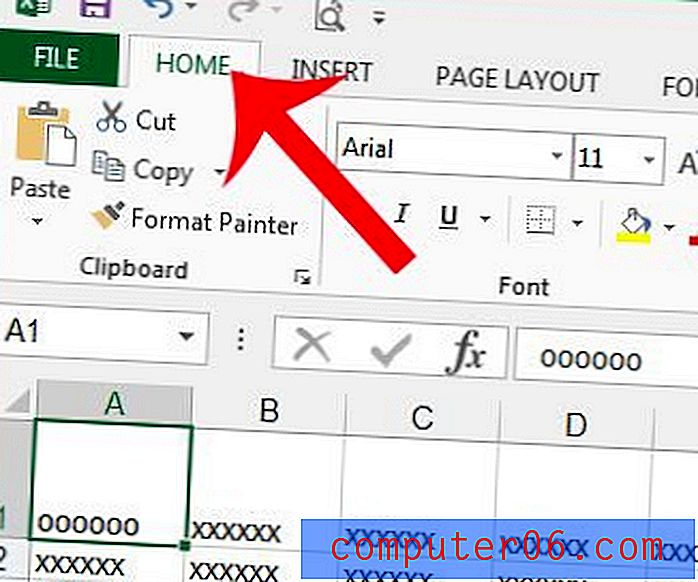
Стъпка 4: Щракнете върху бутона „ Средно подравняване “ в секцията „ Подравняване “ на навигационната лента в горната част на прозореца.
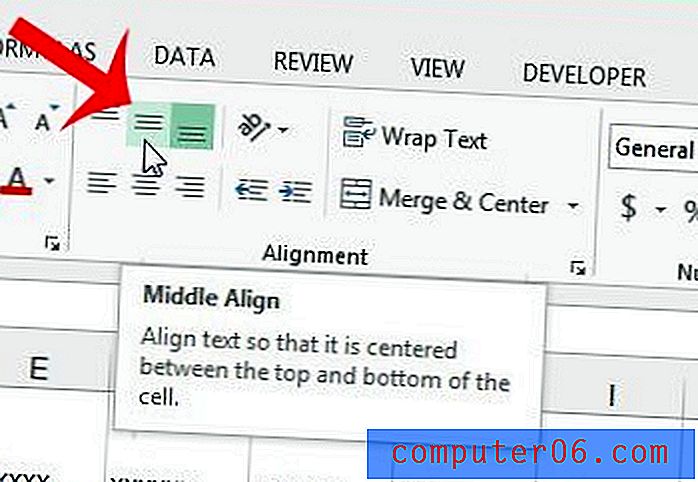
Данните за вашата клетка вече ще бъдат вертикално центрирани в нейната клетка.
Искате ли да отпечатате само част от клетките в работния си лист, вместо цялото нещо? Научете как да отпечатате селекция от клетки в Microsoft Excel 2013 и да намалите размера на вашия отпечатан документ.



